Приложенията могат и изпълняват услуги. Услугата може да продължи да се изпълнява, дори ако самото приложение не се изпълнява и в някои случаи деинсталирането на приложението все още може да остави услугата да работи. В този случай ще трябва ръчно да изтриете услуга, за да я накарате да спре да работи. Ето как.
Дума на предпазливост
Изтриването на услуга не е нещо, което би трябвалоприемете леко. Уверете се, че знаете правилното име на услугата, която искате да изтриете. Изтриването на основна услуга може да счупи нещо и коригирането й няма да е лесно.
Трябва да рестартирате услуга на Windows 10? Това е лесно.
Изтрийте услуга
Тъй като е важно да знаете името на услугата, която искате да изтриете, трябва да я потърсите и да получите точното име. Потърсете и отворете Управление на компютъра в Windows Търсене.
В колоната отляво разгънете Услуги иПриложение. Под него изберете Услуги. Изберете услугата, която искате да изтриете, щракнете двукратно върху нея и ще видите Описание. Прочетете го, за да сте абсолютно сигурни, че имате правилното обслужване. След като сте абсолютно сигурни, че сте идентифицирали правилната услуга, копирайте името й от същия прозорец.

Отворете командния ред с права на администратор и изпълнете следната команда;
Синтаксис
sc delete service-name
пример
sc delete gupdate
Докоснете Enter и услугата ще бъде изтрита. В командния ред ще видите съобщение, което ви казва, че услугата е била изтрита успешно.
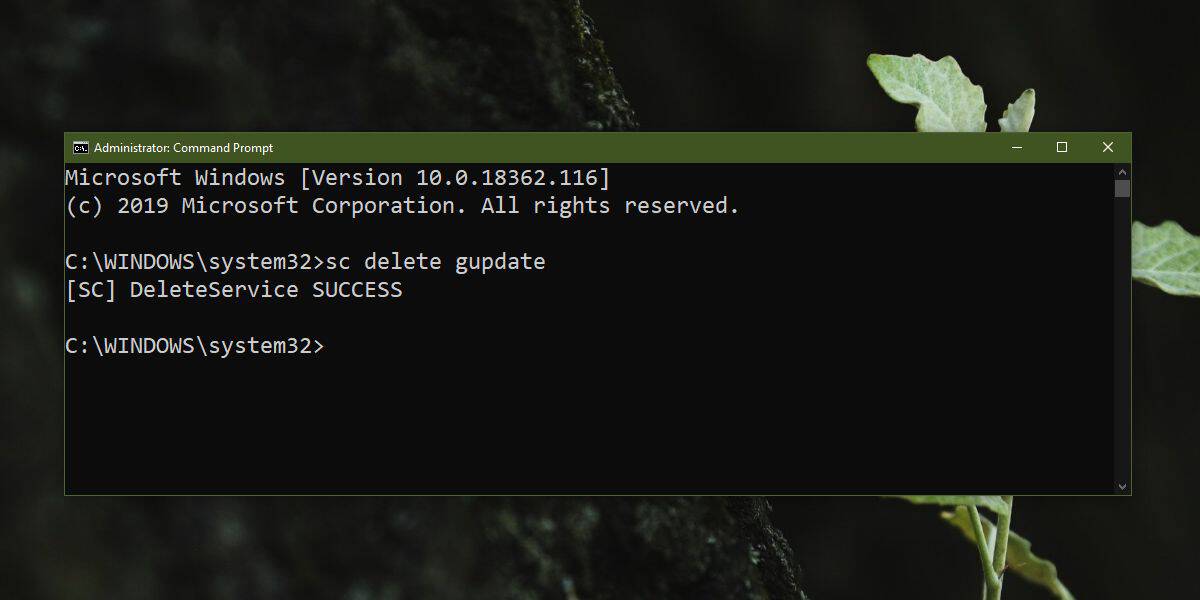
Ако случайно сте изтрили услуга, коятопо-късно разбирате, че е от съществено значение и то идва от приложение, можете да опитате да деинсталирате приложението и да го инсталирате отново. Някои приложения, настолни, също имат опция за поправка.
За да проверите дали приложението има опция за поправка, можетепотърсете го в Контролен панел, изберете го и щракнете върху Деинсталиране. Деинсталаторът може да ви предложи опция за поправка. Ако не стане, излезте от деинсталатора. Изтеглете отново инсталатора на приложението и го стартирайте. Проверете дали ви показва опция за ремонт. Ако това стане, използвайте го и вижте дали това отстранява проблема.
Ако сте изтрили системна услуга, имамалко можете да направите, за да го върнете. Опитайте да стартирате инструмента за отстраняване на неизправности в Windows, за да видите дали той отстранява проблема. Ако услугата е свързана с функция, проверете дали има начин за нулиране или деинсталиране и преинсталиране. UWP приложенията могат да бъдат нулирани и някои от функциите на Windows 10 могат да бъдат нулирани. В случай, че системата ви е прекъсната след ремонт след изтриване на услуга, ще трябва или да създадете нов потребител за себе си, или да нулирате Windows 10.













Коментари